- Microsoft ajout de la possibilité de sauvegarder des objets graphiques comme formes, graphiques, et zones de texte comme des photos dans Bureauapplications.
- Vous pourrez faire de même pour SmartArt, modèles 3d, diagrammes, captures d'écran, et SVG's.
- Notre Page du logiciel contient de nombreuses informations sur les outils numériques utiles, alors explorez-les et ajoutez-les à vos favoris pour plus tard.
- Si vous souhaitez vous tenir informé, visitez notre Centre d'actualités pour quelque chose d'intéressant à chaque fois.
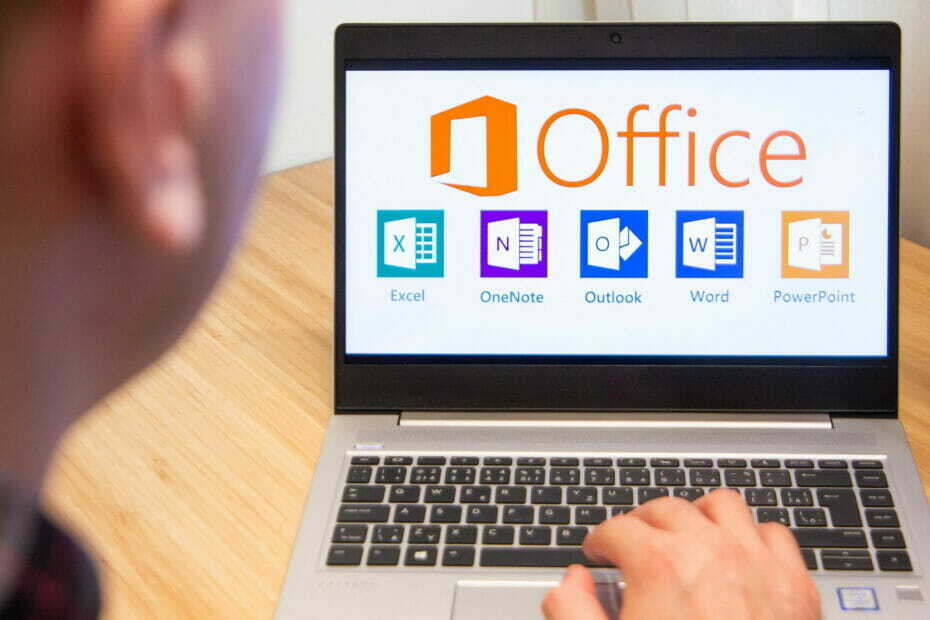
Après avoir ajouté le Volet Commentaires dans Word, Microsoft déploie de nouvelles fonctionnalités qui changeront la façon dont vous utiliserez les applications Office.
Il n'y a pas si longtemps, ils ont ajouté la fonctionnalité à automatiser les tâches dans Excel, une fonctionnalité qui vous fera gagner des heures dans l'exécution de tâches répétitives.
La nouvelle fonctionnalité disponible pour Microsoft Word, Excel et Outlook consiste à enregistrer différents éléments sous des photos.
Comment puis-je enregistrer des objets graphiques sous forme d'images dans Microsoft Office ?
Microsoft a ajouté la possibilité d'enregistrer des objets graphiques comme formes, graphiques, et zones de texte sous forme d'images dans les applications Office.
De plus, dans le document de sortie, Microsoft mentionne également que vous pourrez faire de même pour SmartArt, modèles 3D, diagrammes, captures d'écran et SVG.

Comment puis-je utiliser la nouvelle fonctionnalité Enregistrer en tant qu'image ?
L'utilisation de la nouvelle fonctionnalité est aussi simple que de cliquer avec le bouton droit sur l'élément graphique et de sélectionner l'option Enregistrer en tant qu'image dans le menu déroulant.
Après cela, vous n'aurez plus qu'à sélectionner la destination où vous souhaitez l'enregistrer et le format. Vous pouvez choisir entre PNG, JPEG, GIF, TIF ou BMP.
La fonctionnalité Enregistrer en tant qu'image est maintenant disponible dans Word, Exceller et Outlook aux utilisateurs exécutant les Version bêta du canal 2007 Build 12901.10000 ou version ultérieure au Les fenêtres.
Microsoft augmente l'adoption de Microsoft 365 avec un nouveau site Web
Dans la même lignée avec les dernières fonctionnalités de productivité, Microsoft a introduit un nouveau site pour rassembler tout le contenu et les outils des services Microsoft 365 pour augmenter l'adoption des applications de bureau d'entreprise.
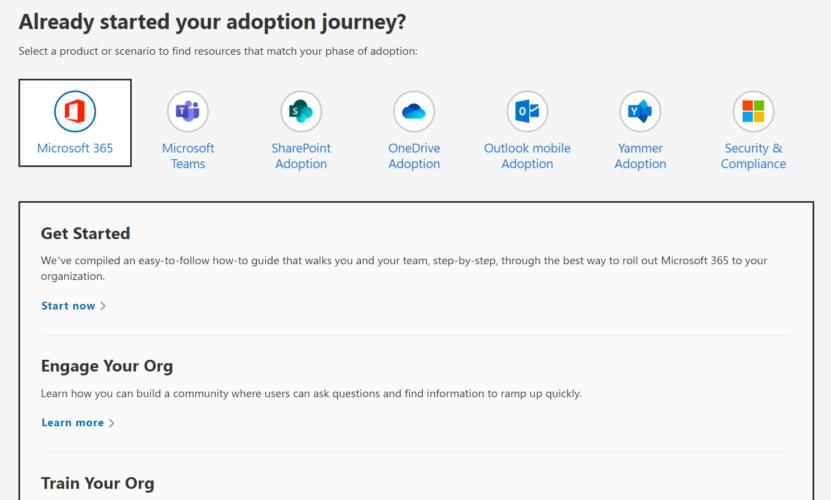
Le premier en ligne est Microsoft 365, mais vous pouvez trouver tous les autres logiciels d'entreprise Microsoft tels que Teams, SharePoint, OneDrive et Yammer.
Vous pouvez même trouver toutes les informations sur la sécurité et la conformité pour votre organisation.
C'est une bouffée d'air frais pour les décideurs car ils peuvent désormais trouver toutes les informations importantes en un seul endroit.
Que pensez-vous des derniers ajouts de Microsoft? Envoyez-nous une ligne dans la section Commentaires ci-dessous.


